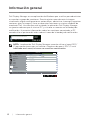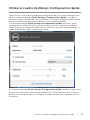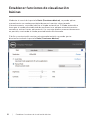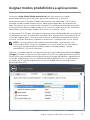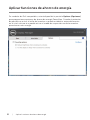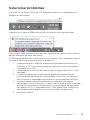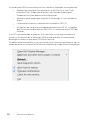Modelo:
Modelo normativo:
Dell
Dell Display Manager
Guía del usuario
S2218M/S2318M
S2218M/S2318M
S2218Mc/S2318Mc

NOTA: Una NOTA indica información importante que ayuda a utilizar mejor
el equipo.
Copyright © Dell, Inc. Todos los derechos reservados. Este producto está protegido
por las leyes de derechos de autor y propiedad intelectual de los EE.UU. e internacionales.
Dell™ y el logotipo Dell son marcas registradas de Dell Inc. en los Estados Unidos y/o en
otras jurisdicciones.
Todas las demás marcas y nombres mencionados en el presente documento pueden ser
marcas registradas de sus correspondientes compañías.
Rev. A00
201
7
201
–
7
1

Contenido | 3
Contenido
Información general ...............................................................4
Utilizar el cuadro de diálogo Configuración rápida ......... 5
Establecer funciones de visualización básicas................... 6
Asignar modos predefinidos a aplicaciones ....................... 7
Aplicar funciones de ahorro de energía .............................. 8
9
Solucionar problemas ...........................................................
..

4 | Información general
Información general
Dell Display Manager es una aplicación de Windows que se utiliza para administrar
un monitor o grupo de monitores. Permite ajustar manualmente la imagen
visualizada, asignar configuraciones automáticas, administrar la energía, organizar
ventanas, girar la imagen y llevar a cabo otras funciones en ciertos modelos de
monitores Dell. Una vez que esté instalado, la aplicación Dell Display Manager
se ejecuta cada vez que se inicia el PC y su icono se muestra en la bandeja de
notificación. Se muestra información sobre los monitores conectados al PC
cuando sitúe el puntero del ratón sobre el icono de la bandeja de notificación.
NOTA: La aplicación Dell Display Manager necesita utilizar el canal DDC/
CI para comunicarse con su monitor. Asegúrese de que el DDC/CI está
habilitado en el menú, tal como se muestra a continuación.
Dell S2;180-Standard
Brightness / Contrast
Energy
Personalize
Resolution: 1920x1080, 60Hz
Dell S2X18M Energy Use
Auto Adjust
Input Source
Color
Enable
Disable
Display
DDC/CI
LCD Conditioning
Reset Other
Factory Reset
Menu
Others

Utilizar el cuadro de diálogo Configuración rápida | 5
Utilizar el cuadro de diálogo Configuración rápida
Haga clic en el icono de la bandeja de notificación de Dell Display Manager para
abrir el cuadro de diálogo Quick Settings (Configuración rápida). Cuando se
conecten varios modelos de Dell compatibles al sistema, se podrá seleccionar un
monitor de destino específico mediante el menú proporcionado.
El cuadro de diálogo Quick Settings (Configuración rápida) permite el ajuste
cómodo de los niveles de brillo y contraste del monitor. Se puede seleccionar
manualmente un modo preestablecido o habilitar la selección automática de un
modo predefinido, según la aplicación activa.
El cuadro de dialogo Quick Settings (Configuración rápida) también proporciona
acceso a la interfaz de usuario avanzada de Dell Display Manager, que se utiliza
para ajustar funciones básica, configurar el modo automático y acceder a otras
funciones.
Dell S2;180

6 | Establecer funciones de visualización básicas
Establecer funciones de visualización
básicas
Mediante el menú de la pestaña Basic (Funciones básicas), se puede aplicar
manualmente un modo preestablecido para el monitor seleccionado.
Alternativamente, se puede habilitar el modo automático. El Modo automático
hace que el modo preestablecido de preferencia se aplique automáticamente
cuando se activan ciertas aplicaciones. Un mensaje aparece momentáneamente
en pantalla, mostrando el modo preestablecido seleccionado.
El brillo y contraste del monitor seleccionado también se puede ajustar
directamente desde la pestaña Basic (Funciones básicas).
Dell S2;180

Asignar modos predefinidos a aplicaciones | 7
Asignar modos predefinidos a aplicaciones
La pestaña Auto Mode (Modo automático) permite asociar un modo
preestablecido específico con una aplicación específica, y aplicarlo
automáticamente. Cuando el Modo automático está habilitado, Dell Display
Manager cambia automáticamente al modo preestablecido correspondiente
cada vez que se active la aplicación asociada. El modo preestablecido asignado
a una aplicación determinada puede ser el mismo en cada uno de los monitores
conectados, pero también puede variar entre un monitor y otro.
La aplicación Dell Display Manager está previamente configurada para muchas de
las aplicaciones más utilizadas del mercado. Para agregar una nueva aplicación a
la lista de asignaciones, solo tiene que arrastrar la aplicación desde el escritorio,
el menú Inicio de Windows o donde se encuentre, y colocarla en la lista actual.
NOTA: Las asignaciones de modos preestablecidos cuyo destino sean
archivos por lotes, scripts y cargadores, así como archivos no ejecutables,
como por ejemplo archivos comprimidos o empaquetados, no son
compatibles y no serán efectivas.
Además, se puede habilitar una opción que activa el modo preestablecido Game
(Juegos) cuando se ejecuta una aplicación Direct3D en modo pantalla completa.
Para anular este comportamiento para títulos de juego individuales, agréguelos a
la lista de asignaciones con un modo preestablecido diferente. Las aplicaciones
presentes en la lista de asignaciones tienen prioridad sobre la configuración
general de Direct3D.
Dell S2;180

8 | Aplicar funciones de ahorro de energía
Aplicar funciones de ahorro de energía
En modelos de Dell compatibles, estará disponible la pestaña Options (Opciones)
para proporcionar opciones de ahorro de energía PowerNap. Cuando el protector
de pantalla se active, el brillo del monitor se puede establecer automáticamente
en el nivel mínimo o se podrá activar el modo de suspensión en dicho monitor
para ahorrar más energía.
Dell S2;180

Solucionar problemas |
Solucionar problemas
Si el monitor no admite DDM, éste se mostrará mediante un icono abajo en la
bandeja de notificación.
Haga clic en el icono y DDM mostrará un mensaje de error más detallado.
Observe que DDM solamente funciona con monitores de la marca Dell. DDM no
admite monitores de otros fabricantes.
Si DDM no puede detectar y/comunicar con un monitor Dell compatible, siga las
acciones a continuación para resolver el problema:
1. Asegúrese de que el cable de vídeo está conectado correctamente al
monitor y al PC, especialmente que los conectores están firmemente
insertados en su sitio.
2. Compruebe el menú OSD del monitor para asegurar que DDC/CI está
habilitado.
3. Asegúrese de que tiene el controlador de pantalla correcto y más
reciente de del fabricante de la tarjeta gráfica (Intel, AMD, NVidia, etc.).
Muchas veces el controlador de pantalla es la causa de fallos de DDM.
4. Extraiga cualquier base de acoplamiento, extensores de cable o
convertidores entre el monitor y el puerto de la tarjeta gráfica. Es posible
que algunos extensores, concentradores y convertidores de bajo coste
no soporten DDC/CI adecuadamente y DDM puede fallar. Actualice el
controlador de tal dispositivo si la última versión está disponible.
5. Reinicie el sistema.
9

| Solucionar problemas
Es posible que DDM no funcione con los monitores indicados a continuación:
•
Modelos de monitores Dell anteriores al año 2013 y la serie D de
monitores Dell. Puede consultar los sitios web de Soporte para
Productos Dell para obtener más información.
•
Monitores para juegos que emplean la tecnología G-sync basada en
Nvidia.
•
Las pantallas virtuales e inalámbricas no admiten DDC/CI.
•
En algunos de los primeros modelos de monitores DP 1.2, es posible
que sea necesario deshabilitar MST/DP 1.2 a través del menú OSD del
monitor.
Si su PC está conectado al Internet, se le mostrará un mensaje cuando una
versión más reciente de la aplicación DDM está disponible. Se recomienda
descargar e instalar la aplicación DDM más reciente.
También puede comprobar si hay una versión más reciente haciendo clic con el
botón derecho en el icono DDM mientras mantiene pulsada la tecla ‘Bloq Mayús’.
10
-
 1
1
-
 2
2
-
 3
3
-
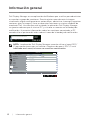 4
4
-
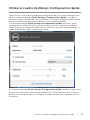 5
5
-
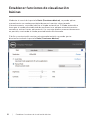 6
6
-
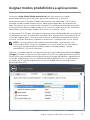 7
7
-
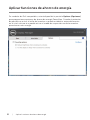 8
8
-
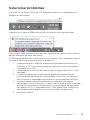 9
9
-
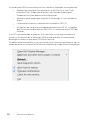 10
10
Dell S2218M Guía del usuario
- Tipo
- Guía del usuario
- Este manual también es adecuado para